【LaravelベースのCMS】PYRO CMSのローカルインストール方法や使用感など紹介
| 更新: 2024/02/10 | 5143文字

今回は、ネットで検索していて見つけたLaravel(phpフレームワーク)ベースのCMS・PYRO CMSを紹介します。フレームワークをベースにしているということで、WordPressや他ブログサービスなどに比べて敷居は高いといえますが、エンジニア系の方が実際に使うほか、『Laravelで動いているシステムはどんなものがあるか』というような、学習目的でも使えそうです。 インストールや使用感などサックリとですが、確認していってみましょう。
目次
PYRO CMSとは?
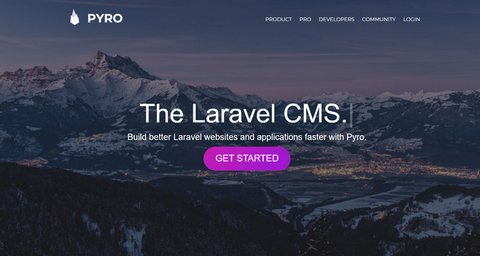 2023年現在(ネットとかを検索して調べた感じだと)主流になっているphpフレームワーク・Laravelをベースに開発されたCMSです。開発者的には『Laravelで動いているシステムはどんなものがあるか』の事例として学習してもよさそう。管理人はLaravelについてあまり触っていなかった(コマンドでインストール・ルーティングいじってblade.phpエディットして表示書き換えとか、あたりまで)ので、具体的にどんなふうに動いているか見たい感じです。
2023年現在(ネットとかを検索して調べた感じだと)主流になっているphpフレームワーク・Laravelをベースに開発されたCMSです。開発者的には『Laravelで動いているシステムはどんなものがあるか』の事例として学習してもよさそう。管理人はLaravelについてあまり触っていなかった(コマンドでインストール・ルーティングいじってblade.phpエディットして表示書き換えとか、あたりまで)ので、具体的にどんなふうに動いているか見たい感じです。
公式サイトによると『ライセンスはMIT License』『シンプルでクリーン・レスポンシブなコントロールパネル』『Artisanコマンドで素早くコンポーネント生成』といった点がアナウンスされています。
公式のインストールページには『サーバー必要スペック』『コマンドインストール方法』『インストール後のコントロールパネル使い方』なども詳細に書いてあるので、こちらもご覧ください。(ただし、全部英語です。)
PyroCMS 公式
https://pyrocms.com
PyroCMS Installation(インストールについて)
https://pyrocms.com/documentation/pyrocms/3.9/getting-started/installation
ローカル環境インストール時の推奨環境~XAMPPやライブラリ管理ツールComposerを導入しておく
今回は、PyroCMSをローカル環境にインストールしてみます。長くなりそうなので、サーバーデプロイは別の機会に。インストール前に導入しておきたいアプリケーションが2つあります。『XAMPP』『Composer』です。
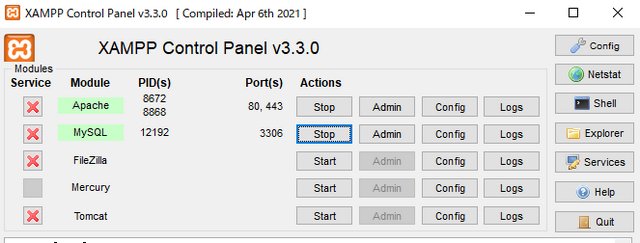 まずはメジャーなPHP 開発環境である『XAMPP』。ApacheサーバーやMariaDB、PHPやPerl、phpMyAdminにいろいろモジュールが統合されたソフトでおなじみ。
PyroCMSでは、データベースなども使うので、ローカル開発時にはほぼ必須かも。
まずはメジャーなPHP 開発環境である『XAMPP』。ApacheサーバーやMariaDB、PHPやPerl、phpMyAdminにいろいろモジュールが統合されたソフトでおなじみ。
PyroCMSでは、データベースなども使うので、ローカル開発時にはほぼ必須かも。
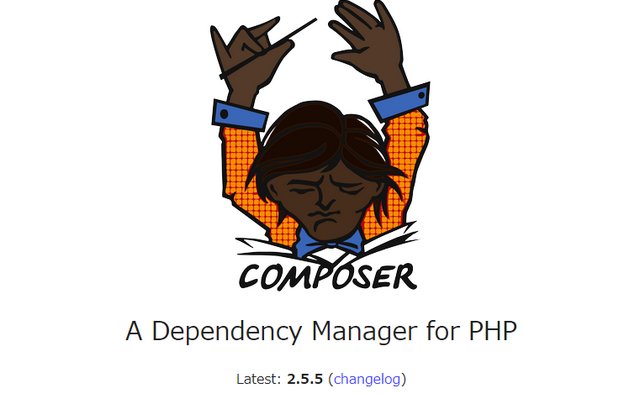 また、ライブラリ管理ツール・Composerもあると便利です。普段はあんまり使っていないんですけど、今回のケースではcomposer create-projectみたいに、composerコマンドでサクッと入ってくれました。
また、ライブラリ管理ツール・Composerもあると便利です。普段はあんまり使っていないんですけど、今回のケースではcomposer create-projectみたいに、composerコマンドでサクッと入ってくれました。
XAMPPについては、当サイトでも過去に取り上げているので、お時間がありましたら、こちらもお読みください。
テスト環境(ローカル含む)でPHPサイト開発に使えるツール&xamppでやってみた例
/8034/dev-test-and-xampp/
XAMPP 公式ページ
https://www.apachefriends.org/jp/
ライブラリ管理Composer 公式ページ
https://getcomposer.org
PyroCMSをローカルインストールする方法
Composerコマンドを使ったインストール
管理人のPCには、以前他フレームワークで使ったComposerが入っていたので、Composerコマンドを使ってみます。とりあえず、xampp/htdocs内に『pyro』というフォルダを作っておきました。そして、オフィシャルサイトで使えるコマンドをしらべ、X&windowsキーでメニューを開いて、コマンドを入力。たしかこんな感じで入力しました。(一行目で場所参照。2行目でプロジェクト作成) なお、pyrocms/pyrocmsと2個並んでいる部分は、後半で『pyrocms/pyrocms:3.5』のようにバージョンが指定できるそうです。指定しないので最新が入ります。
上記のコマンドを打つと、『downloading 〇〇』とでてきて、インストールスタート。
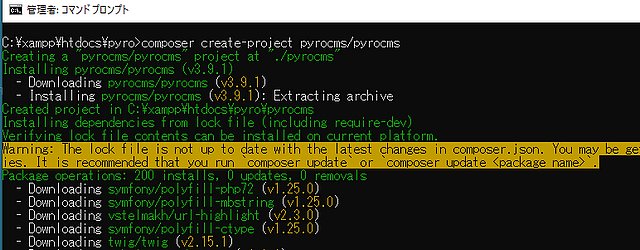 とりあえず、お茶でも飲みながら待ちます。
とりあえず、お茶でも飲みながら待ちます。
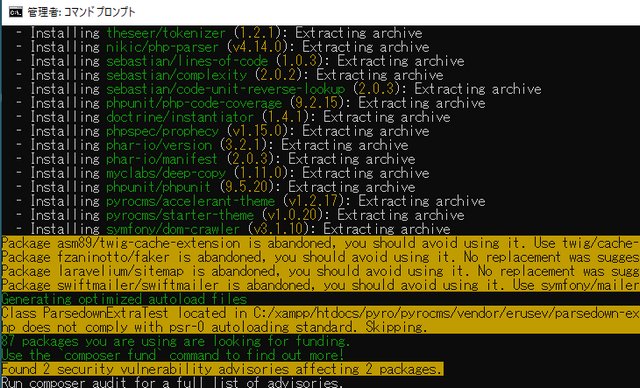 だいたい終わった感じ。スターターテーマやモジュールとか、いろいろ入ってきましたね~。
だいたい終わった感じ。スターターテーマやモジュールとか、いろいろ入ってきましたね~。
PyroCMS Installation(インストールについて)#downloading-pyrocms
https://pyrocms.com/documentation/pyrocms/3.9/getting-started/installation#downloading-pyrocms
PyroCMSインストール 初期設定
*urlはデフォルトの状態で進めます(xampp/htdocsに、pyroというフォルダを作っておいたので、そこの下に構築)。
よくあるCMSのように、データベースやユーザーの設定をする
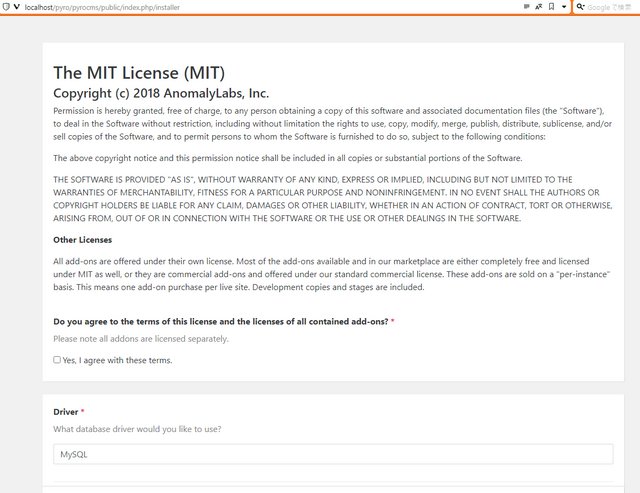 インストールし終わったあと、http://localhost/pyro/pyrocms/public/index.phpにアクセスすると、インストーラが起動。
プロジェクト名/publicというのが、Laravelのドキュメントルートです。たぶん触ったことがある人はわかるけど、初見じゃ厳しい情報(笑)
なおインストーラにリダイレクト。パスはhttp://localhost/pyro/pyrocms/public/index.php/installer となります。
インストールし終わったあと、http://localhost/pyro/pyrocms/public/index.phpにアクセスすると、インストーラが起動。
プロジェクト名/publicというのが、Laravelのドキュメントルートです。たぶん触ったことがある人はわかるけど、初見じゃ厳しい情報(笑)
なおインストーラにリダイレクト。パスはhttp://localhost/pyro/pyrocms/public/index.php/installer となります。
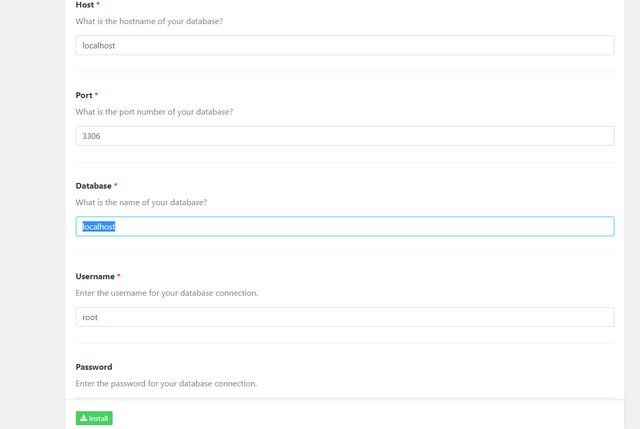 XAMPPコントロールパネルでMySQLをオンにしておいて、データベース設定をします。一般的な『ホスト・ポート・データベース名・ユーザー名・パスワード』といった項目。なお、管理人はデータベースにこれ用ユーザーを追加したので、xampp\phpMyAdmin/config.inc.phpで、データベースパスワード追加の対応もしました。あとはCMSのユーザー情報も入力します。
XAMPPコントロールパネルでMySQLをオンにしておいて、データベース設定をします。一般的な『ホスト・ポート・データベース名・ユーザー名・パスワード』といった項目。なお、管理人はデータベースにこれ用ユーザーを追加したので、xampp\phpMyAdmin/config.inc.phpで、データベースパスワード追加の対応もしました。あとはCMSのユーザー情報も入力します。
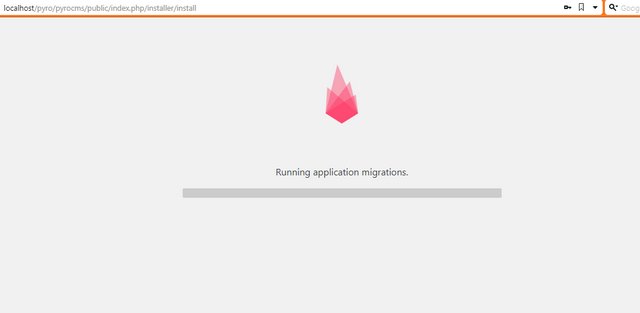 設定中は、名前のとおり炎のようなロゴが赤に。由来もpyrokinesis(ヒーロー映画とかでよくある炎を発生させる超能力)のpyroからきていると思われます。
設定中は、名前のとおり炎のようなロゴが赤に。由来もpyrokinesis(ヒーロー映画とかでよくある炎を発生させる超能力)のpyroからきていると思われます。
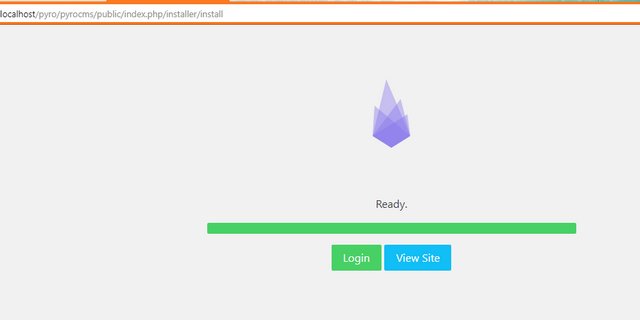 完了。このあとはフロントやログイン画面に入れるようになります。
完了。このあとはフロントやログイン画面に入れるようになります。
ダッシュボードについて(もう入っている)
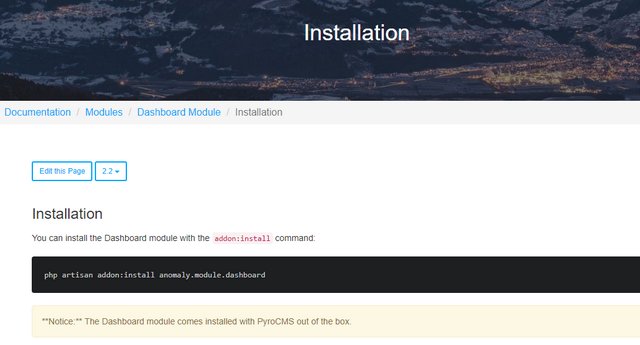 で、ドキュメントを読んでいて気になった部分。ダッシュボードを入れるコマンドが。
『ダッシュボードもモジュールになっていて、コマンドでいれるのか?』と思いましたが・・・
で、ドキュメントを読んでいて気になった部分。ダッシュボードを入れるコマンドが。
『ダッシュボードもモジュールになっていて、コマンドでいれるのか?』と思いましたが・・・
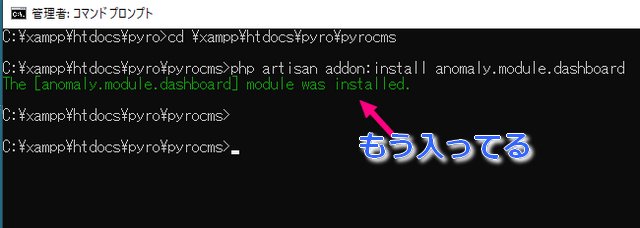 コマンドを打ってみたところ、既に入っていました。
コマンドを打ってみたところ、既に入っていました。
フロント/管理画面/ログインの表示例と初期アドレス
フロント表示例
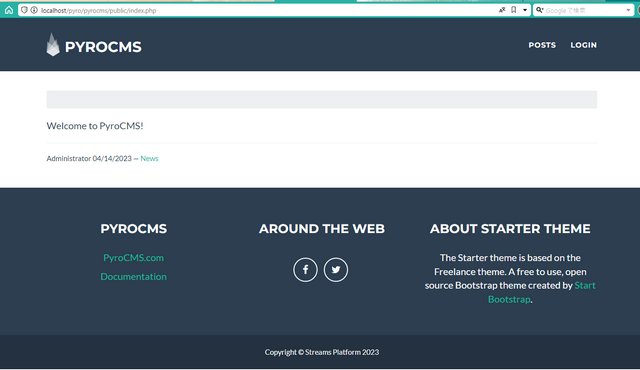 フロントはこんな感じ。パーツが、フッターとかモジュールとかいろいろあるようです(管理画面から操作可能)。デフォルトテーマはシンプルで良い感じです。
フロントはこんな感じ。パーツが、フッターとかモジュールとかいろいろあるようです(管理画面から操作可能)。デフォルトテーマはシンプルで良い感じです。
urlは、初期状態では以下のアドレスとなりました。さっきも出たLaravelのドキュメントルートです。 http://localhost/pyro/pyrocms/public/index.php
ログイン画面
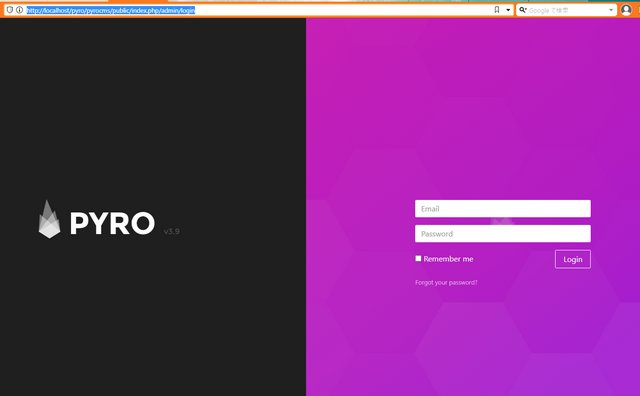 ログイン画面はこんな感じに。初期状態urlは以下の通りです。
http://localhost/pyro/pyrocms/public/index.php/admin/login
ログイン画面はこんな感じに。初期状態urlは以下の通りです。
http://localhost/pyro/pyrocms/public/index.php/admin/login
拡張子で終わったあとに/admin/みたいなのが、デフォルトだと微妙な感じです。Laravelヘルパ関数でurlを操作するものがあるので、調整はできそうな気がします(長くなるので時間があったらこんどやります)。
管理画面
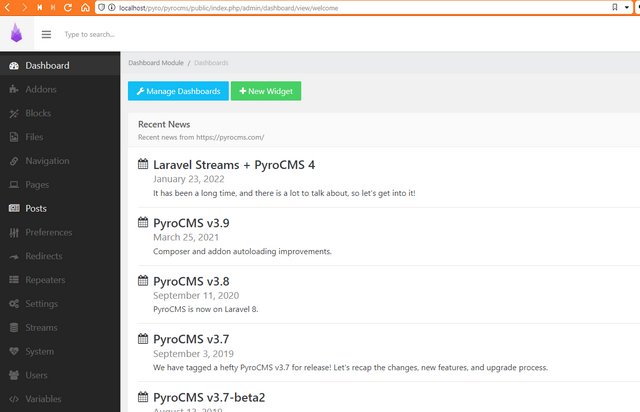 管理画面は
http://localhost/pyro/pyrocms/public/index.php/admin/
となります。左サイドのメニューでは、基本的なことはある程度できそうとわかりますが、デフォだと項目が全部英語になっています。
管理画面は
http://localhost/pyro/pyrocms/public/index.php/admin/
となります。左サイドのメニューでは、基本的なことはある程度できそうとわかりますが、デフォだと項目が全部英語になっています。
管理画面『Settings/ ModuleSystem /Localization』の『Language』『Enabled Languages』は日本語にしてみましたが、管理画面メニューなどは反映しないようです。モジュールやアドオンで日本語表記もあるかもしれません。 (または作る?笑)
ファイルアップロードや記事執筆
CMSの基本的な機能である、ファイルアップロードや記事執筆についても、サクッとですが、確認してみました。
ファイルアップロード&保存ディレクトリ
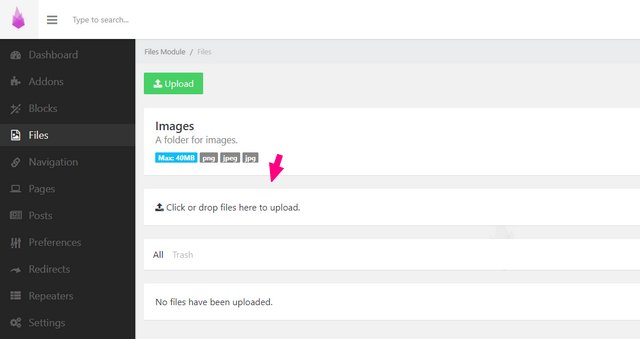 管理画面左メニューFiles→uploadボタン→imagesで、画像アップロードができます。ここにアップしておくと、記事で使ったりできますね。試しに『pyro-test001.jpg』という名前で、管理人が以前つくった焼き鳥丼の画像をアップしてみます。
管理画面左メニューFiles→uploadボタン→imagesで、画像アップロードができます。ここにアップしておくと、記事で使ったりできますね。試しに『pyro-test001.jpg』という名前で、管理人が以前つくった焼き鳥丼の画像をアップしてみます。
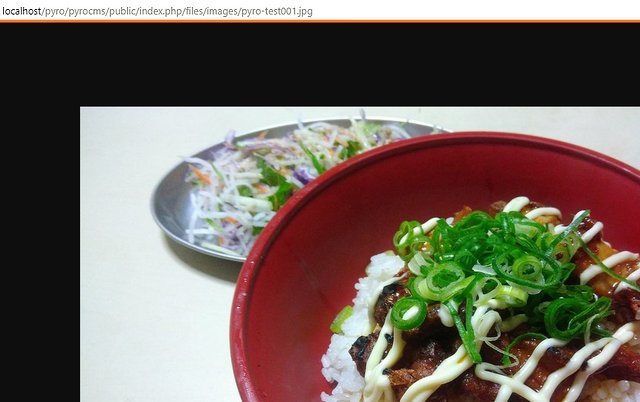 で、画像のパスを確認してみました。『public/index.php/files/images/』というパスでしたが、これは実際にここにあるわけではありません。
public内にあったのは『app(フォルダ)・vendor(フォルダ)・.htaccess・index.php』でした。
で、画像のパスを確認してみました。『public/index.php/files/images/』というパスでしたが、これは実際にここにあるわけではありません。
public内にあったのは『app(フォルダ)・vendor(フォルダ)・.htaccess・index.php』でした。
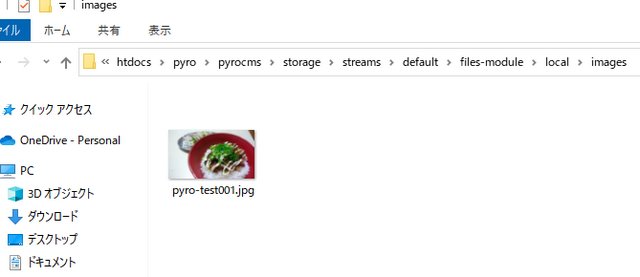 実際のパスはここでした。ずいぶん奥のほうに入っているものです。下に『表示パス・実際のパス』をまとめたのでご確認ください。
実際のパスはここでした。ずいぶん奥のほうに入っているものです。下に『表示パス・実際のパス』をまとめたのでご確認ください。
| 表示パス | /pyrocms/public/index.php/files/images/pyro-test001.jpg |
|---|---|
| 実際のパス | /pyrocms/storage/streams/default/files-module/local/images/pyro-test001.jpg |
Laravelデフォルトでは『storage/app/publicに入る』というのを以前どこかの専門サイトで読んだ気がしますが、このCMSでは少し設定が変わっているようです。
記事(posts)書いてみた
記事には『Pages・Posts』というタイプがあるようです。WordPressを使ったことのある方はイメージしやすいでしょう。
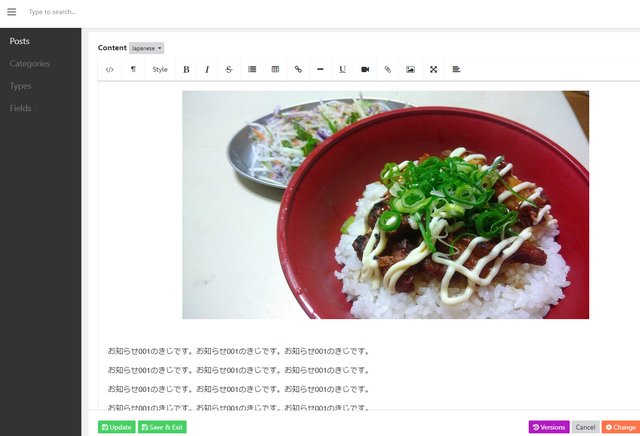 『General』のタブでは本文や基本情報を設定。使い心地は他のブログと、そんなに変わらない印象ですね。
『General』のタブでは本文や基本情報を設定。使い心地は他のブログと、そんなに変わらない印象ですね。
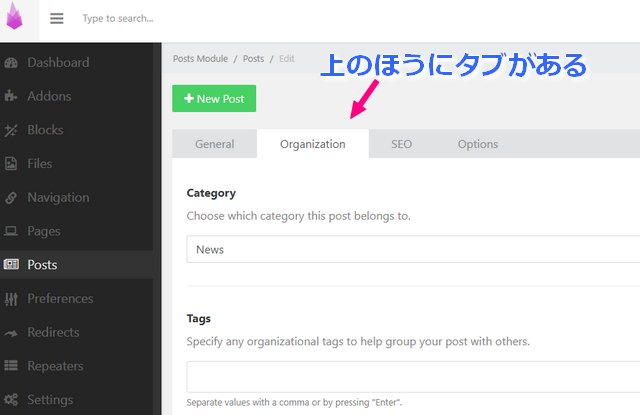 『General』のほかに、『Organization・SEO・Options』のタブがあります。『Organization』ではカテゴリやタグ設定、『SEO』は、検索エンジン表示用のmeta情報、『Options』で公開/非公開や日付などでした。
『General』のほかに、『Organization・SEO・Options』のタブがあります。『Organization』ではカテゴリやタグ設定、『SEO』は、検索エンジン表示用のmeta情報、『Options』で公開/非公開や日付などでした。
あとがき・まとめ
- LaravelフレームワークをベースにしたCMSにPyroCMSがあり、ローカル構築時はXAMPPやComposerがあるとよい
- デフォルト状態では、各種urlはLaravelのドキュメントルートから表示する形に
- ファイルパスは実際とことなる
- CMSとしての基本的なところは網羅している
まとめるとこんなところでしょうか。管理人はLaravelをあまり使っていなかったのでこのくらいしか書けないけど、理解が進むといろいろカスタマイズや、エラーの対処もやりやすくなると思います。 Laravel学習にも、少し役に立つかもしれません。
【カテゴリ】- PHP
【タグ】- Laravel, XAMPP







